自動起動のための具体的なBIOS設定例 |
||
|
||
| (1) | BIOS設定画面に入る M2A-VM HDMIの場合、BIOS設定画面に入るには電源投入直後の場面で「DEL」キーを押します。このことは画面下部に英語で表記されています。 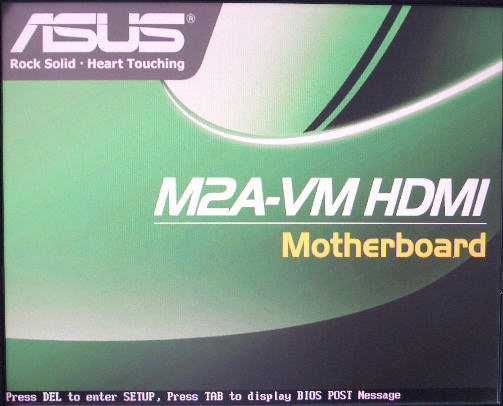 |
|
| (2) | 最初のBIOS設定画面 最初にこのような画面が現れます。 上部に、「Main」、「Advanced」、「Power]…というメニューが見えます。 右矢印キー「→」で「Power」へ移動します。 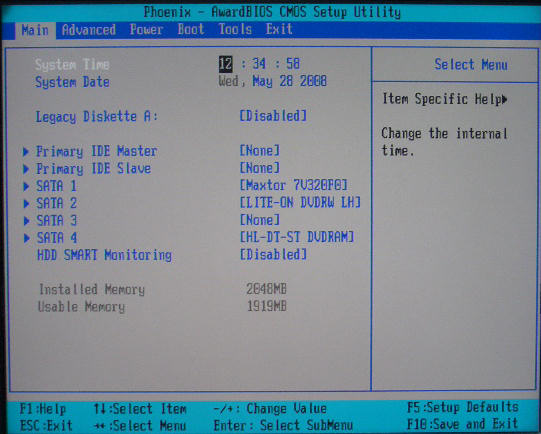 |
|
| (3) | 「電源管理」メニューを選ぶ ここでは「Power」と表記されていますが、「Power Management」や「Power Management Setup」と表記されているものもあります。 さらに「↓」キーを使って「APM Configuration」をサブメニューを選択します。 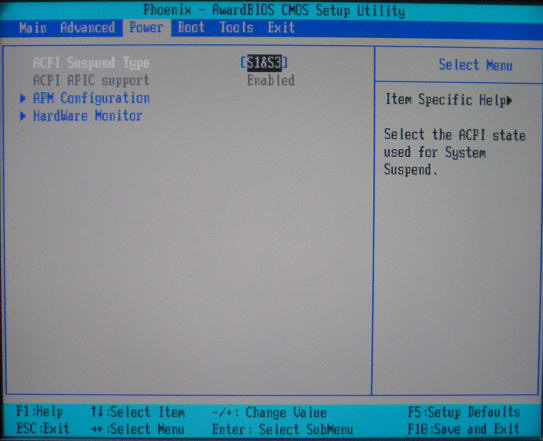 |
|
| (4) | 自動起動を有効にする まず「Power On By RTC Alarm」メニューを選択し、自動起動を有効にします。 (画面は「Disabled」で無効になっています) この部分は「Wake On RTC Timer」や「RTC Resume」など様々ですが、「Wake」、「RTC」、「Resume」などというキーワードがヒントです。 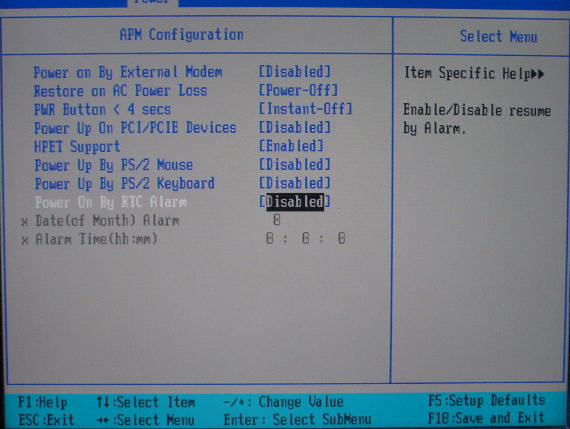 ここで[Disabled]の上で「エンター」キーを押すと、以下の画面が現れます。「↓」キーを使って「Enabled」を選択します。さらに、「エンター」キーで確定。 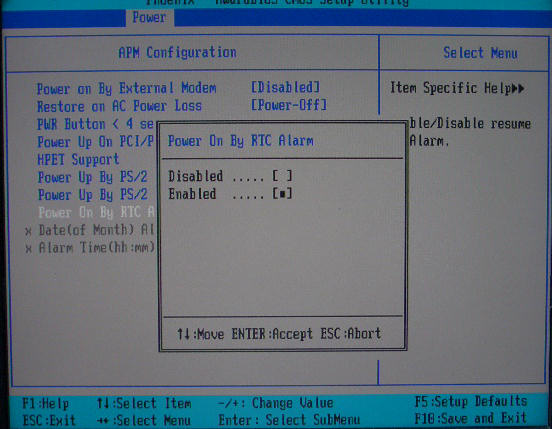 |
|
| (5) | 自動起動の日時を設定する 同じような設定方法で日・時・分を設定します。 (この例は毎月1回の起動タイプ) 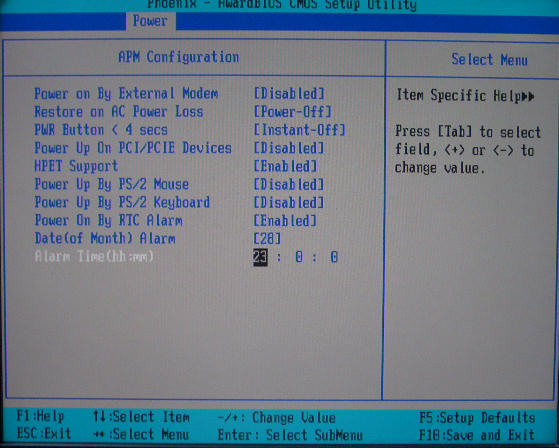 |
|
| (6) | 設定を保存 「F10」キーを押して保存します。 あとは、今、BIOSに設定した内容をBootTimerセットアップに設定してやります。 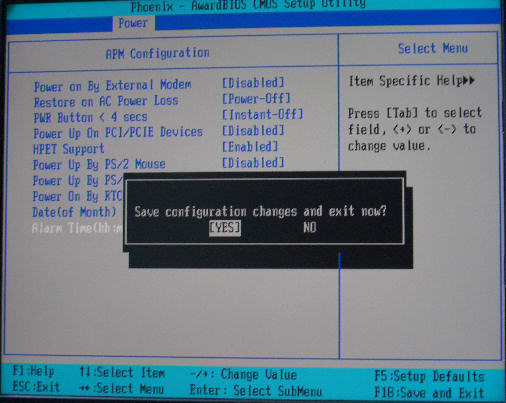 |
|
| 目次へ 前へ | ||